怎么修改pdf里面的文字内容 pdf里面如何修改文字方法步骤
发布时间:2017-03-27 10:00:40作者:知识屋
怎么修改pdf里面的文字内容 pdf里面如何修改文字方法步骤。我们在使用电脑的时候,总是会遇到很多的电脑难题。当我们需要在PDF中修改文字的时候,我们就可以利用到上面给你们介绍的解决方法进行处理,希望能够对你们有所帮助。
修改PDF文字的具体步骤:
1、双击打开桌面上的迅捷PDF编辑器,编辑器打开后,我们就可以看到主界面了。
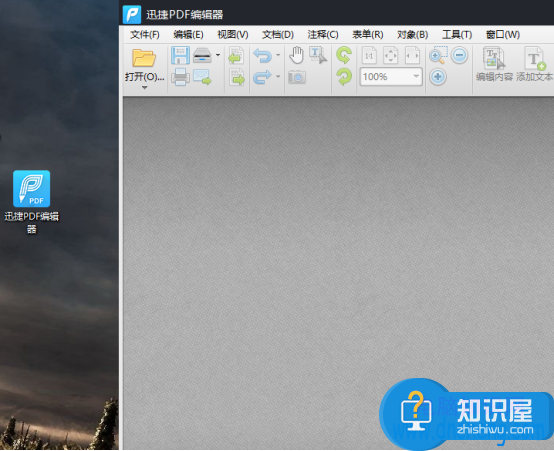
2、编辑器打开后,我们点击“打开文件”,将PDF文件在界面打开,就可以在编辑器中修改文字内容了。
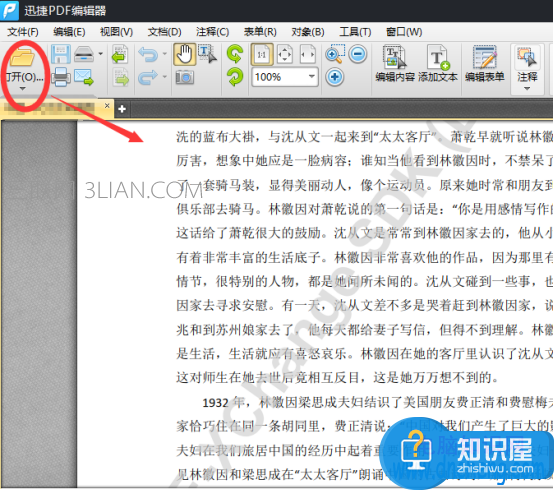
3、PDF文件添加后,现在还是不能修改文字内容的,我们需要点击“编辑内容”,然后编辑器接收到编辑指示后就可以进行编辑了。
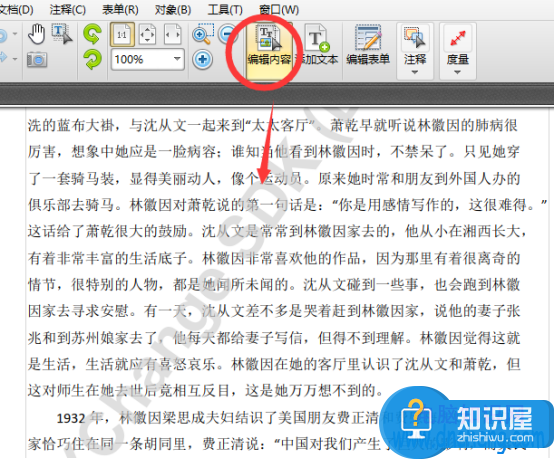
4、现在我们就可以进行修改文字了,如图所示,我选中PDF文件中这几个字,我要进行一些修改。此时的PDF文件就跟word文档一样修改即可。
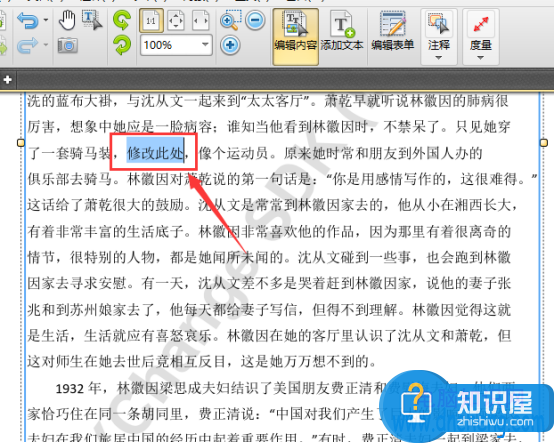
5、如下图,就是修改后的效果了,文字的内容有了变化,其他的没有变化哦。
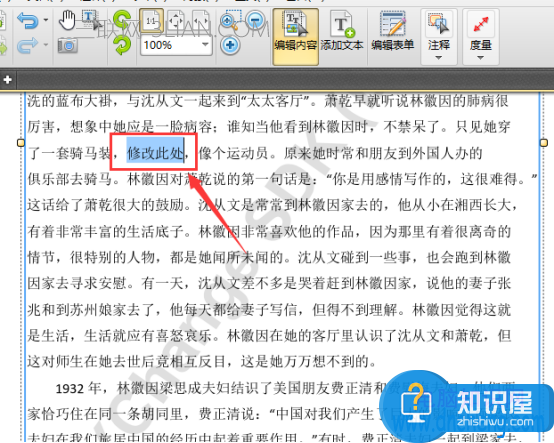
6、当然,出来文字内容的变化,我们还可以选中文字,然后右击,对文本样式进行设置的。
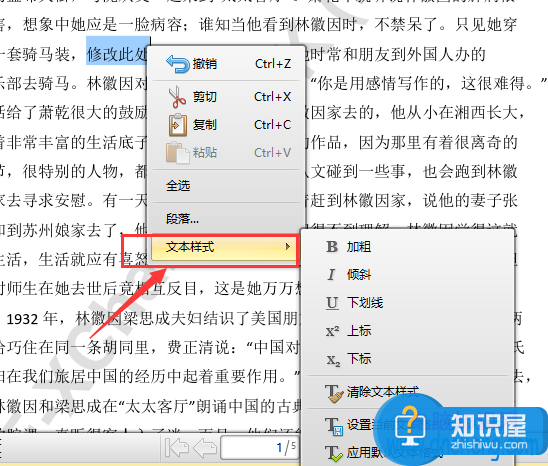
7、最后一步,我们就是保存修改文字后的PDF文件了,点击保存即可。
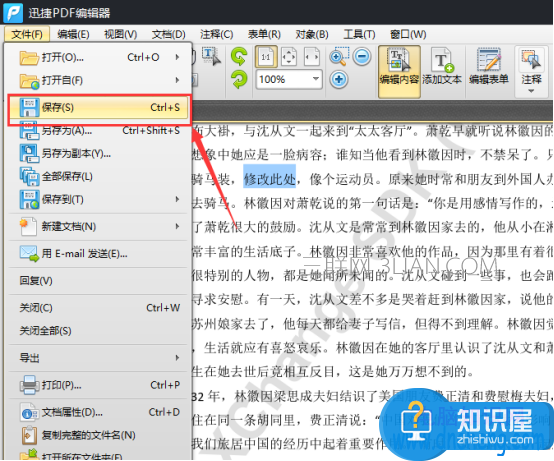
对于我们需要在电脑中进行这样的操作的时候,我们就可以利用到上面给你们介绍的解决方法进行处理,希望能够对你们有所帮助。
知识阅读
-
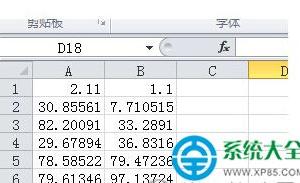
Excel怎么调用减法函数 Excel减法函数运用方法教程
-

Win7电脑使用命令行查看内网ip地址 Win7系统下怎么进行内网ip查询方法
-

win10开始菜单打不开怎么回事 开始菜单点了没反应是什么原因
-
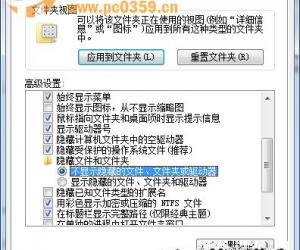
怎样查看u盘中的隐藏文件方法技巧 如何找到u盘里被隐藏的文件教程
-
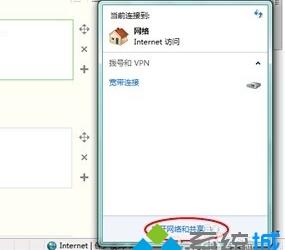
win7系统网络经常掉线怎么回事 Win7电脑总是频繁掉线如何解决
-

win10系统下无法找到蓝牙鼠标怎么办 win10找不到蓝牙鼠标怎么解决
-
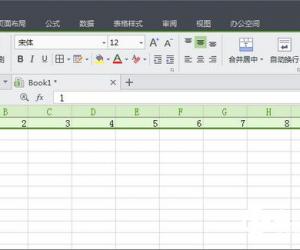
WPS表格怎么制作九九乘法表 WPS表格制作九九乘法表教程
-

301重定向是什么东西 网站必须要301重定向吗
-

如何利用Cubase进行音频变调处理?Cubase升高音频音调方法分享
-

安卓为什么比苹果卡 安卓比苹果卡是什么原因
软件推荐
更多 >-
1
 一寸照片的尺寸是多少像素?一寸照片规格排版教程
一寸照片的尺寸是多少像素?一寸照片规格排版教程2016-05-30
-
2
新浪秒拍视频怎么下载?秒拍视频下载的方法教程
-
3
监控怎么安装?网络监控摄像头安装图文教程
-
4
电脑待机时间怎么设置 电脑没多久就进入待机状态
-
5
农行网银K宝密码忘了怎么办?农行网银K宝密码忘了的解决方法
-
6
手机淘宝怎么修改评价 手机淘宝修改评价方法
-
7
支付宝钱包、微信和手机QQ红包怎么用?为手机充话费、淘宝购物、买电影票
-
8
不认识的字怎么查,教你怎样查不认识的字
-
9
如何用QQ音乐下载歌到内存卡里面
-
10
2015年度哪款浏览器好用? 2015年上半年浏览器评测排行榜!








































